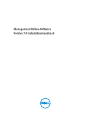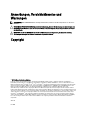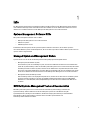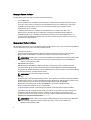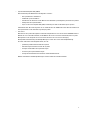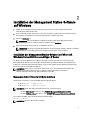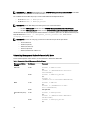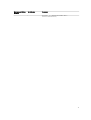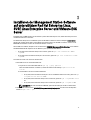Dell OpenManage Software 7.3 Benutzerhandbuch
- Typ
- Benutzerhandbuch

Management Station-Software
Version 7.3 Installationshandbuch

Anmerkungen, Vorsichtshinweise und
Warnungen
ANMERKUNG: Eine ANMERKUNG liefert wichtige Informationen, mit denen Sie den Computer besser einsetzen
können.
VORSICHT: Ein VORSICHTSHINWEIS macht darauf aufmerksam, dass bei Nichtbefolgung von Anweisungen eine
Beschädigung der Hardware oder ein Verlust von Daten droht, und zeigt auf, wie derartige Probleme vermieden
werden können.
WARNUNG: Durch eine WARNUNG werden Sie auf Gefahrenquellen hingewiesen, die materielle Schäden,
Verletzungen oder sogar den Tod von Personen zur Folge haben können.
Copyright
© 2013 Dell Inc. Alle Rechte vorbehalten.
In diesem Text verwendete Marken:
Dell
™
, das Dell Logo,
Dell Boomi
™
,
Dell Precision
™
,
OptiPlex
™
Latitude,
™
PowerEdge,
™
PowerVault,
™
PowerConnect,
™
OpenManage,
™
EqualLogic,
™
Compellent,
™
KACE,
™
FlexAddress,
™
Force
™
10 und
Vostro
™
sind
Marken von Dell Inc.
Intel,
®
Pentium,
®
Xeon,
®
Core
®
und
Celeron
®
sind eingetragene Marken der Intel Corporation in den Vereinigten
Staaten und anderen Ländern.
AMD
®
ist eine eingetragene Marke und
AMD Opteron
™
,
AMD Phenom
™
und
AMD Sempron
™
sind
Marken von Advanced Micro Devices, Inc.
Microsoft,
®
Windows,
®
Windows Server,
®
MS-DOS
®
,
Windows Vista
®
und
Active Directory
®
sind Marken oder eingetragene Marken der Microsoft Corporation in den Vereinigten Staaten und/oder anderen
Ländern.
Red Hat Enterprise Linux
®
und
Enterprise Linux
®
sind eingetragene Marken von Red Hat, Inc. in den Vereinigten Staaten und/
oder anderen Ländern.
Novell
®
ist eine eingetragene Marke und
SUSE
™
ist eine Marke von Novell Inc. in den Vereinigten Staaten und
anderen Ländern.
Oracle
®
ist eine eingetragene Marke von Oracle Corporation und/oder ihren Tochterunternehmen.
Citrix,
®
Xen,
®
XenServer
®
und
XenMotion
®
sind eingetragene Marken oder Marken von Citrix Systems, Inc. in den Vereinigten Staaten und/oder
anderen Ländern.
VMware,
®
Virtual SMP
®
,
vMotion,
®
vCenter
®
und
vSphere
®
sind eingetragene Marken oder Marken von VMWare,
Inc. in den Vereinigten Staaten oder anderen Ländern.
IBM
®
ist eine eingetragene Marke von International Business Machines
Corporation.
2013 - 06
Rev. A00

Inhaltsverzeichnis
1 Info.................................................................................................................................................5
Systems Management-Software-DVDs................................................................................................................... 5
Managed System und Management Station............................................................................................................5
DVD DellSystems Management Tools and Documentation..................................................................................... 5
Managed System Software................................................................................................................................6
Management Station-Software..........................................................................................................................6
2 Installation der Management Station-Software auf Windows........................................... 9
Installation der Management Station-Software auf Microsoft Windows Server 2008 Core und Hyper-V
Server....................................................................................................................................................................... 9
Management Station-Software im CLI-Modus installieren............................................................................... 9
Uninstalling Management Station Software In CLI Mode............................................................................... 10
3 Installieren der Management Station-Software auf unterstütztem Red Hat
Enterprise Linux, SUSE Linux Enterprise Server und VMware ESX Server....................... 13

4

1
Info
Das Management Station Software-Installationshandbuch enthält eine Übersicht der Management Station-Software
und Installationsanleitungen dafür. Informationen über die Installation von Server Administrator finden Sie im
Server
Administrator-Installationshandbuch
auf der DVD
Systems Management Tools and Documentation
.
Systems Management-Software-DVDs
Die Systems Management-Software umfasst 3 DVDs:
• DVD
Systems Management Tools and Documentation
•
DVD Server Updates
•
DVD Management Console
Informationen über die Systeme, die die Systemmanagement-Software unterstützen, die von diesen Systemen
unterstützten Betriebssysteme und die Komponenten, die Sie auf diesen Systemen installieren können, finden Sie in der
Systems Software Support Matrix
.
Managed System und Management Station
Systeme können nach der Art der Verwendung der Verwaltungshilfsprogramme eingeteilt werden:
• Managed System (Verwaltetes System)
Ein verwaltetes System ist ein beliebiges System, das mit Server Administrator überwacht und verwaltet wird
(einem der Systemverwaltungs-Tools auf der DVD
Systems Management Tools and Documentation
) oder mit der
Verwaltungskonsole. Sie können Systeme, auf denen Server Administrator ausgeführt wird, lokal oder remote
durch einen unterstützten Webbrowser verwalten. Weitere Informationen über den Server Administrator finden
Sie im
Server Administrator-Benutzerhandbuch
auf der DVD
Systems Management Tools and Documentation
.
• Management Station (Verwaltungsstation)
Eine Verwaltungsstation ist ein Laptop, Desktop oder Server, mit dem Sie ein oder mehrere verwaltete Systeme
von einem zentralen Standort aus mit Tools wie Intelligent Platform Management Interface (IPMI) Utilities,
Remote Access Controller (RAC)-Tools, Dell OpenManage Essentials oder Server Administrator Web Server
verwalten.
DVD DellSystems Management Tools and Documentation
Die DVD
Systems Management Tools and Documentation
enthält die Systemverwaltungs-Software. Die
Systemverwaltungs-Software hilft Ihnen bei der Verwaltung der Systeme durch die Überwachung der
Systemkomponenten, die Diagnose von Problemen, die Benachrichtigung durch Warnungen und die Remote-
Fehlerbehebung. Die Systemverwaltungs-Software wird in verwaltete Systemsoftware und
Verwaltungsstationssoftware klassifiziert.
5

Managed System Software
Die folgenden Anwendungen umfassen die Managed System-Software:
• Server Administrator
Der Server-Administrator stellt die einfache Verwaltung und Administration für lokale und Remote-Systeme
durch einen umfassenden Satz integrierter Verwaltungsdienste bereit. Server Administrator ist die einzige
Installation auf dem verwalteten System, und es kann lokal und remote darauf zugegriffen werden.
• Lokaler Remote Access Controller
Installieren Sie Remote Access Controller, um E-Mail-Warnungen zu erhalten, wenn Warn- oder
Fehlerereignisse hinsichtlich Spannung, Temperatur und Lüftergeschwindigkeit auftreten. Weiterhin
protokolliert Remote Access Controller auch Ereignisdaten und den neuesten Absturzbildschirm (nur auf
Systemen mit Microsoft Windows-Betriebssystem), um Ihnen zu helfen, die wahrscheinliche Ursache eines
Systemausfalls zu diagnostizieren.
Management Station-Software
Die folgenden Anwendungen umfassen die Dell Management Station-Software, die Sie unter Verwendung der DVD
Dell
Systems Management Tools and Documentation
installieren können:
• Active Directory Snap-In
Das Active Directory (AD)-Snapin-Dienstprogramm stellt ein Erweiterungs-Snapin zum Microsoft Active
Directory bereit, um AD-Objekte zu verwalten, die spezifisch für Produkte auf dieser DVD sind.
ANMERKUNG: Sowohl 32–Bit- als auch 64–Bit-Installationsprogramme stehen zur Verfügung. Wenn Active
Directory-Snapin durch die automatische Ausführung aufgerufen wird, startet es die Installation der
Betriebssystemarchitektur gemäß.
• BMC/IPMI-Dienstprogramme
BMC Management Utility (BMU) ist ein Dienstprogramm, das Remote-Verwaltung und Konfiguration von
Systemen anbietet, die mit einem Baseboard Management Controller (BMC) oder iDRAC mit IPMI-Protokoll
ausgestattet sind. Weitere Informationen über das BMU finden Sie im
Benutzerhandbuch zum Dell OpenManage
Baseboard-Verwaltungs-Controller-Dienstprogramm
.
ANMERKUNG: Nur der 32–Bit-Installer ist verfügbar.
• RAC-Tools
Die RAC-Konsole ist eine Management Station Software, die erstellt wurde, um Remote-Verwaltungsfähigkeiten
für Dell Systeme zu bieten. Sie können im Remote-Zugriff eine Verbindung zur RAC-Hardware herstellen und auf
die RAC-Funktionen zugreifen, indem Sie entweder einen Web-Browser oder die RACADM-
Befehlszeilenschnittstelle (CLI) verwenden. RACADM-Befehlsschnittstelle ist die Befehlszeilen-
Benutzerschnittstelle zum Remote Access Controller (RAC).
Sie können den RAC entweder auf dem Managed System oder auf der Management Station installieren.
Informationen über die Installation von RAC auf dem verwalteten System finden Sie im
Server Administrator-
Installationshandbuch
. Informationen über die Installation auf der Verwaltungsstation finden Sie unter
Installieren der Management Station Software auf Windows. Weitere Informationen über RAC finden Sie im
Remote Access Controller-Benutzerhandbuch
.
ANMERKUNG: Sowohl 32–Bit- als auch 64–Bit-Installationsprogramme stehen zur Verfügung. Wenn RAC-
Tools durch die automatische Ausführung aufgerufen werden, startet es die Installation der
Betriebssystemarchitektur gemäß.
6

• Systems Build and Update Utility (SBUU)
Unter Verwendung der SBUU können Sie Folgendes ausführen:
– Die Systemfirmware aktualisieren.
– Ein Betriebssystem installieren.
– Aktualisieren der Firmware und des BIOS in einer Vorbetriebssystemumgebung auf mehreren Systemen.
– Konfigurieren der Systemhardware.
– Anpassen des Server Update Utility (SUU) und Nutzung des SSU zur Aktualisierung des Systems.
Informationen über die Ausführung dieser Tasks und Details über das SBUU finden Sie im
Benutzerhandbuch für
den Systemaufbau und das Aktualisierungsdienstprogramm
.
• IT Assistant
Beim Starten von Systems Management 7.2 wird die Verfügbarkeit von IT Assistant auf der SMTD-DVD entfernt.
Wenden Sie sich an den Dienstanbieter, um die Webversion von IT Assistant herunterzuladen, die zur Systems
Management 7.2-Version gehört. IT Assistant steht in Versionen nach 7.2 nicht zur Verfügung.
Wir empfehlen die Verwendung von Dell OpenManage Essentials als Ersatz für ITA. Dell OpenManage
Essentials stellt verbesserte Fähigkeiten bereit, wie z. B.:
– Ermittelung und Bestandsaufnahme der Systeme.
– Überwachung des Funktionszustands der Systeme.
– Anzeigen und Verwalten von Systemwarnungen.
– Ausführung von Systemaktualisierungen.
– Anzeige von Hardwarebestandsaufnahme und Konformitätsberichte.
Weitere Informationen über Dell OpenManage Essentials erhalten Sie vom Dienstanbieter.
7

8

2
Installation der Management Station-Software
auf Windows
1. Melden Sie sich mit Administratorberechtigungen an dem System an, auf dem die Management Station-
Anwendungen installiert werden sollen.
2. Legen Sie die DVD
Systems Management Tools and Documentation
ins DVD-Laufwerk ein oder bitten Sie Ihren
Dienstanbieter um Informationen zum Herunterladen des Web-Installationsprogramms.
3. Führen Sie autorun.exe aus.
ANMERKUNG: Wenn Sie die DVD zur Installation verwenden, wählen Sie die Management Station-
Anwendung aus, die Sie installieren möchten, und klicken Sie auf Installieren.
4. Folgen Sie den übrigen Anweisungen des InstallShield-Assistenten.
ANMERKUNG: Sie können nicht Remote-RAC (RAC, der auf der Management Station installiert ist) und lokalen
RAC (RAC, der auf dem Managed System installiert ist) auf demselben System installieren.
Installation der Management Station-Software auf Microsoft
Windows Server 2008 Core und Hyper-V Server
Das Betriebssystem von Windows Server 2008 Core oder Hyper-V Server unterstützt keine auf einer grafischen
Benutzeroberfläche (GUI) basierende Installation der Dell OpenManage-Softwarekomponenten. Die OpenManage-
Software muss im Befehlszeilenschnittstellen-Modus auf Server Core installiert werden. Weitere Informationen über
Server Core finden Sie auf der Microsoft Website.
ANMERKUNG: Melden Sie sich als integrierter Administrator an, um Systems Management Software unter
Windows Server 2008 und Windows Vista zu installieren. Weitere Informationen zu integrierten
Administratorkonten finden Sie in der Hilfe von Windows Server 2008.
Management Station-Software im CLI-Modus installieren
Um RAC-Tools zu installieren, starten Sie die MSI-Datei mit folgendem Befehl:
• Für 32–Bit: msiexec /i RACTools.msi
• Für 64–Bit: msiexec /i RACTools_x64,msi
ANMERKUNG: Auf der DVD
Dell Systems Management Tools and Documentation
:
• Die Datei RACTools.msi befindet sich unter SYSMGMT\ManagementStation\windows\DRAC
• Die Datei RACTools_x64,msi befindet sich unter SYSMGMT\ManagementStation\windows\DRACx64
Zur Installation von BMU starten Sie die MSI-Datei mit folgenden Befehl:
msiexec /i BMC.msi
ANMERKUNG: Nur der 32–Bit-Installer ist verfügbar.
9

ANMERKUNG: Die BMC.msi-Datei befindet sich unter SYSMGMT\ManagementStation\windows\BMC auf der DVD
Dell Systems Management Tools and Documentation
.
Zur Installation von Active Directory Snap-In starten Sie die MSI-Datei mit folgenden Befehl:
• Für 32–Bit: msiexec /i ADSnapIn.msi
• Für 64–Bit: msiexec /i ADSnapIn_x64,msi
ANMERKUNG: Auf der DVD
Dell Systems Management Tools and Documentation
:
• Die Datei ADSnapIn.msi befindet sich unter SYSMGMT\ManagementStation\windows\ADSnapIn
• Die Datei ADSnapIn_x64,msi befindet sich unter SYSMGMT\ManagementStation\windows\ADSnapInx64
Um die lokalisierte Version der Management Station-Software zu installieren, geben Sie in der Befehlsaufforderung den
folgenden Befehl ein: msiexec / I <management_station_software>.msi TRANSFORMS=
<language_transform>.mst
ANMERKUNG: Ersetzen Sie <
language_transform
>.mst durch die entsprechende Sprachdatei.
• 1031.mst (Deutsch)
• 1034.mst (Spanisch)
• 1036.mst (Französisch)
• 1041.mst (Japanisch)
• 2052.mst (Vereinfachtes Chinesisch)
Uninstalling Management Station Software In CLI Mode
To uninstall management station software, run the commands as listed in the table below.
Table 1. Commands to Uninstall Management Station Software
Management Station
Software
Architecture Command
RAC Tools 32–bit
msiexec /x RACTools.msi
(or)
msiexec /x {DB0D0DE2-A495-4CC6-8124-
F65074E438E7}
64–bit
msiexec /x RACTools_x64.msi
(or)
msiexec /x
{F6FA4C17-5473-47D0-81E8-29E9A09D3421}
BMU 32–bit
msiexec /x BMC.msi
(or)
msiexec /x {D83ABA96-1573-40A5-
A547-79F8418E046C}
64–bit Not applicable
Active Directory Snap-
In
32–bit
msiexec /x ADSnapIn.msi
(or)
msiexec /x {B8AD241C-FAA7-4EB9-AD20-
DF0914207AA2}
64–bit
msiexec /x ADSnapIn_x64.msi
(or)
10

Management Station
Software
Architecture Command
msiexec /x {E89D506E-9ABB-4E35-
A4AA-443B23B99382}
11

12

3
Installieren der Management Station-Software
auf unterstütztem Red Hat Enterprise Linux,
SUSE Linux Enterprise Server und VMware ESX
Server
Nur DRAC Tools und BMU werden auf den Betriebssystemen Red Hat Enterprise Linux, SUSE Linux Enterprise Server
und VMware ESX Server unterstützt.
Auf dem Red Hat Enterprise Linux 5-Betriebssystem werden DVDs automatisch mit der Ladeoption -noexec mount
geladen. Diese Option erlaubt Ihnen nicht, beliebige ausführbare Dateien von der DVD auszuführen. Sie müssen die
DVD-ROM manuell laden und dann die ausführbaren Dateien ausführen.
Um das BMU zu installieren, Navigieren Sie zum Verzeichnis SYSMGMT/ManagementStation/linux/bmc und installieren
Sie BMU RPM mithilfe des folgenden für das Betriebssystem spezifischen RPM-Befehls:
• Für Systeme, die unter Red Hat Enterprise Linux laufen, geben Sie rpm -ivh osabmcutil*-RHEL-
*.rpm ein.
• Für Systeme, die unter SUSE Linux Enterprise Server laufen, geben Sie rpm -ivh osabmcutil*-SUSE-
*.rpm
ein.
So installieren Sie die neueste Version der RAC Tools:
1. Deinstallieren Sie das vorhandene IPMI-Tool:
a. Fragen Sie das vorhandene IPMI-Tool ab: rpm -qa | grep ipmitool .
Wenn das IPMI-Tool bereits installiert ist, lautete die Antwort auf die Abfrage: ipmitool-x.x.xx-
x.x.xx.
b. So deinstallieren Sie das vorhandene IPMI-Tool:
* Für Systeme, die unter SUSE Linux Enterprise Server und VMware ESX Server laufen, geben Sie rpm
-e ipmitool-x.x.xx-x.x.xx
ein
* Für Systeme, die unter Red Hat Enterprise Linux 5.x laufen, geben Sie rpm –e OpenIPMI-tools
ein
* Für Systeme, die unter Red Hat Enterprise Linux 6.x laufen, geben Sie rpm –e ipmitool ein
ANMERKUNG: Die vom vorhandenen IPMITOOL gemachten Einstellungen werden zurückbehalten.
2. Navigieren Sie zum Verzeichnis SYSMGMT/ManagementStation/linux/rac/<OS> und führen Sie den folgenden
Befehl aus: rpm -ivh *.rpm.
13
-
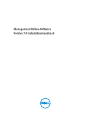 1
1
-
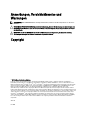 2
2
-
 3
3
-
 4
4
-
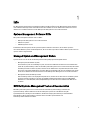 5
5
-
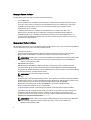 6
6
-
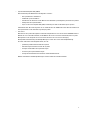 7
7
-
 8
8
-
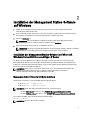 9
9
-
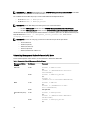 10
10
-
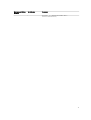 11
11
-
 12
12
-
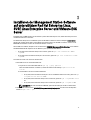 13
13
Dell OpenManage Software 7.3 Benutzerhandbuch
- Typ
- Benutzerhandbuch
Verwandte Artikel
-
Dell OpenManage Server Administrator Version 8.5 Benutzerhandbuch
-
Dell OpenManage Server Administrator Version 8.4 Bedienungsanleitung
-
Dell OpenManage Software 7.4 Benutzerhandbuch
-
Dell OpenManage Server Administrator Version 8.2 Bedienungsanleitung
-
Dell OpenManage Server Administrator Version 8.2 Bedienungsanleitung
-
Dell OpenManage Software 8.0.1 Bedienungsanleitung
-
Dell OpenManage Software Version 9.1 Bedienungsanleitung
-
Dell OpenManage Software 7.2 Benutzerhandbuch
-
Dell OpenManage Software 7.1 Benutzerhandbuch
-
Dell OpenManage Software 7.1 Benutzerhandbuch